Ei voida kiistää sitä tosiasiaa, että älypuhelimia pidetään nykyään tehokkaina laitteina. iOS-laitteet, erityisesti iPad, voivat käsitellä sovelluksia, jotka voivat muokata videoita. Tämä on loistava mahdollisuus iPad-käyttäjille, koska iPad-laitteet voivat käyttää videoeditoria. Siksi, jos haluat luoda videosilmukan iPadiin, olet hyvällä matkalla.
Tämän lisäksi pidä sitä valmiina, koska teimme tutkimusta erinomaisista ja pätevistä työkaluista videosilmukoiden tekemiseen. Kun sanomme erinomaisen, tarkoitamme videosilmukoita, jotka tarjoavat olennaiset työkalut videon silmukoimiseen ja muita hyödyllisiä ja hyödyllisiä ominaisuuksia. Tarkista ne alta saadaksesi tarvittavat tiedot kuinka silmukan videota iPadilla.
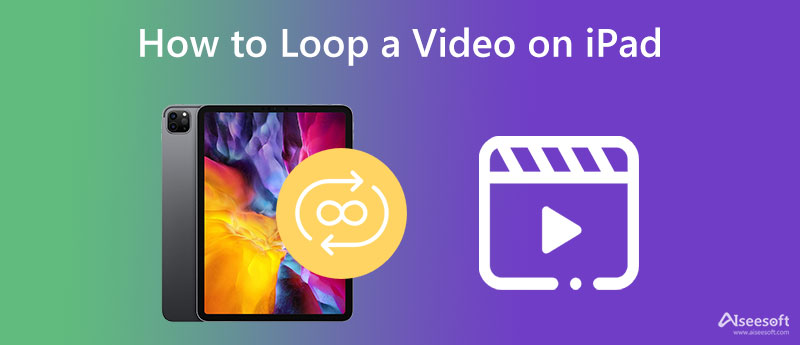
Monet käyttäjät pitävät online-ohjelmista, jotka eivät vaadi ohjelmien asentamista tai lataamista laitteilleen. Se on mitä Aiseesoft Video Looper on luotu. Se on verkkopohjainen työkalu, joka toimii vain Internet-yhteyden ja selaimen kanssa. Huolimatta siitä, että se on online-työkalu, se ei jää jäljelle ominaisuuksien ja toimintojen suhteen. Se tarjoaa käyttäjilleen mahdollisuuden asettaa silmukan numeron ja leikata silmukattavan leikkeen osan.
Tämän lisäksi ohjelman avulla voit myös muokata ääni- tai videoparametreja saadaksesi haluamasi lähdön. Sen avulla voit hienosäätää videon resoluutiota, tallentaa sen muihin videomuotoihin, vaihtaa kooderia ja paljon muuta. Lisäksi voit muuttaa parametria, bittinopeutta ja niin edelleen. Tutustu enemmän tähän ohjelmaan seuraamalla yksinkertaistettua opasta, kuinka iPad-video toistaa prosessin.
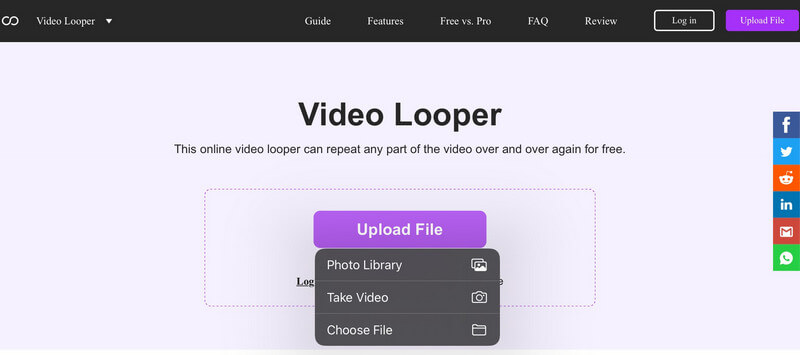
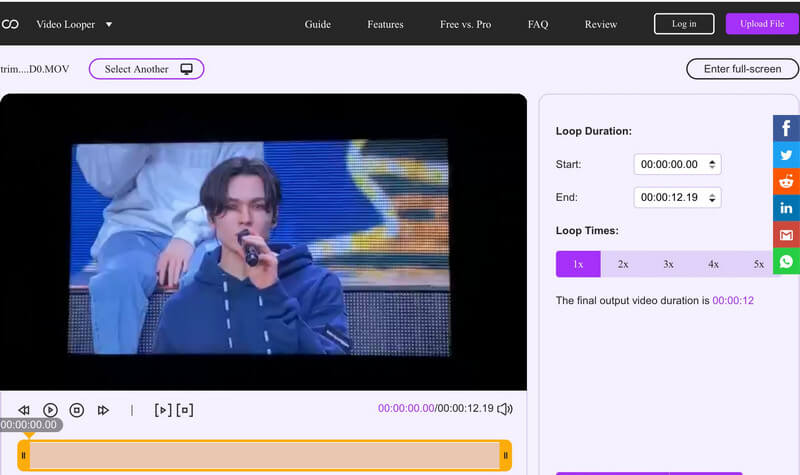
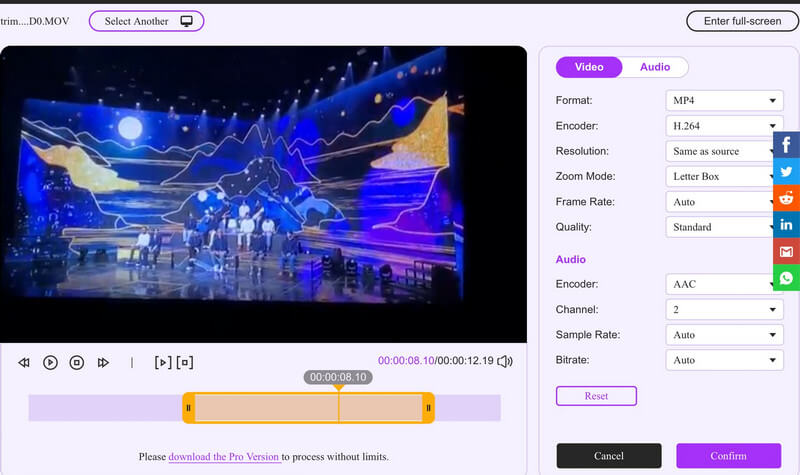
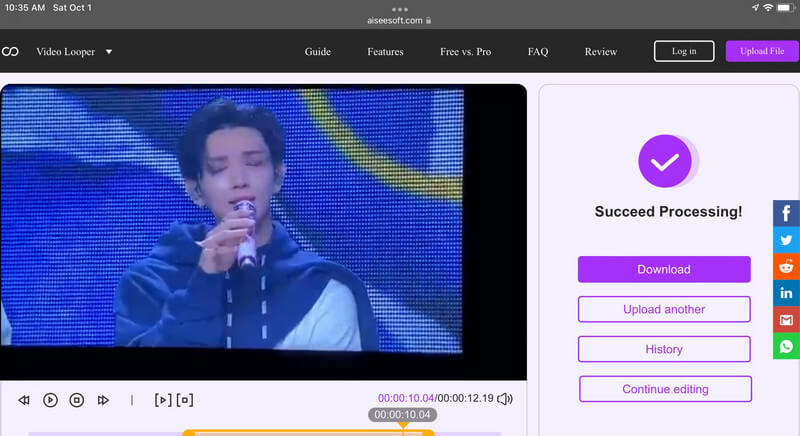
Voit luoda silmukkaelokuvan iPadillasi ilman, että sinun tarvitsee ladata tai asentaa kolmannen osapuolen ohjelmistoja. Se on saavutettavissa iPadin Photos-sovelluksella. Tämän seurauksena käyttäjät voivat oppia luomaan elokuvan iPadilla ilman kolmannen osapuolen ratkaisuja. Toinen tämän sovelluksen kohokohta on kyky luo diaesitys iPadissa joka näyttää olevan silmukka albumissasi olevista kuvistasi, kunnes päätät lopettaa sen.
Voit kuitenkin rakentaa todellisen silmukan vain eläville valokuville. Voit myös tehdä loop-in ja out -videoita työkalun palautusominaisuuden avulla. Joten jos haluat oppia kuinka iPad-silmukkavideo luodaan, tässä on vaiheittainen opas, jota voit käyttää:
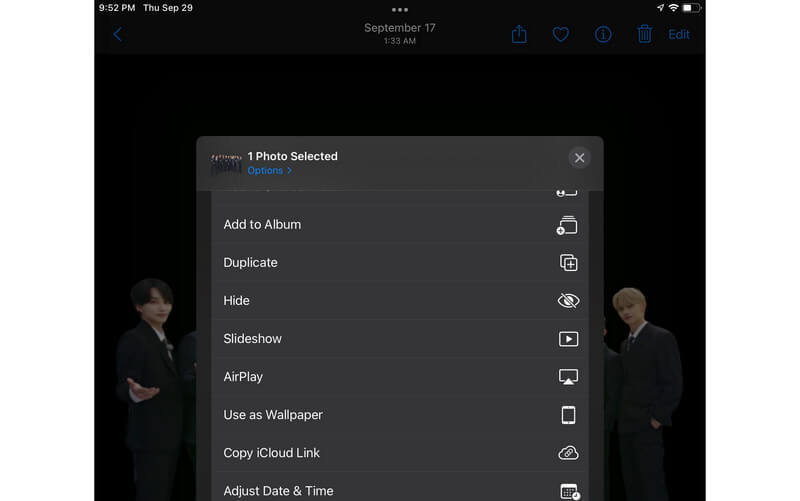
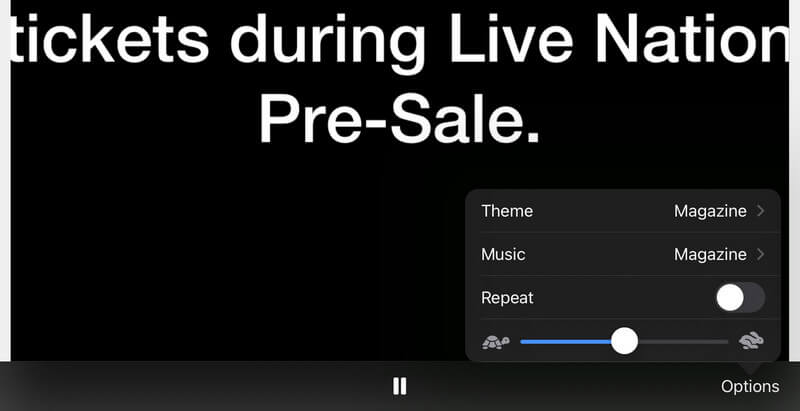
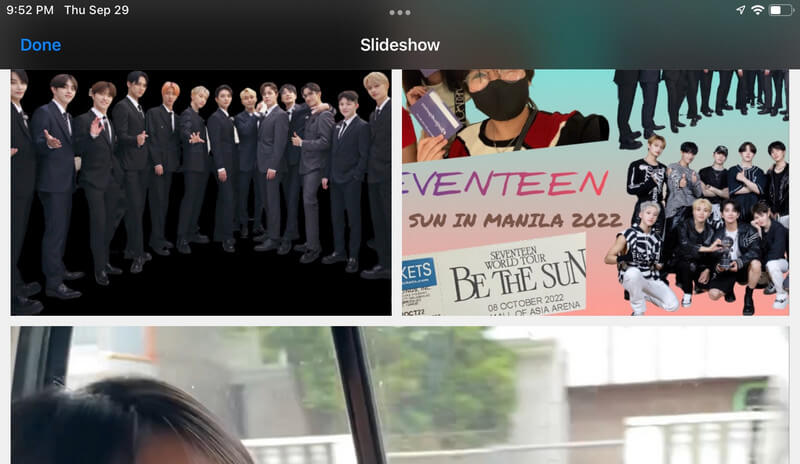
Kuinka voin toistaa YouTube-videoita iPadilla?
YouTubessa on jo sisäänrakennettu ominaisuus, jonka avulla voit luoda videosilmukan. Toista vain kohdevideosi YourTubessa ja napauta kolmea pistettä oikeassa yläkulmassa nähdäksesi toistovaihtoehdot. Ota sitten Loop-vaihtoehto käyttöön.
Onko mahdollista ampua bumerangia iPadilla?
Bumerangia ei voi ampua iPadilla. Voit kuitenkin käyttää joitain työkaluja bumerangivideoiden luomiseen. Siksi voit leikata videon kuvaamisen jälkeen osan siitä ja luoda bumerangin.
Voinko kääntää videon iPadilla?
Jos etsit sisäänrakennettua työkalua, emme voi ilmoittaa, että iPad-laitteessa ei ole työkaluja, jotka on kehitetty videon kääntämiseen. Toisaalta monet ohjelmat auttavat sinua käännä video saatavilla iPadilla.
Yhteenveto
Tämä on kuinka silmukan videota iPadilla. Sinulla on kaksi ratkaisua: Aiseesoft Video Looper ja Photos-sovelluksen käyttö, joka on natiivi iOS-laitteille, kuten iPad. On todellakin mahdollista luoda silmukkavideoita iPadilla. Tällä ohjelmalla on kuitenkin rajoitetut ominaisuudet. Ehkä haluat erityisen ohjelman silmukkavideoiden luomiseen. Siksi Aiseesoft Video Looper on ihanteellinen ohjelma, jota sinun tulisi käyttää.

Video Converter Ultimate on erinomainen videomuunnin, -editori ja -tehostin, jonka avulla voit muuntaa, parantaa ja muokata videoita ja musiikkia 1000 muodossa ja enemmän.
100 % turvallinen. Ei mainoksia.
100 % turvallinen. Ei mainoksia.